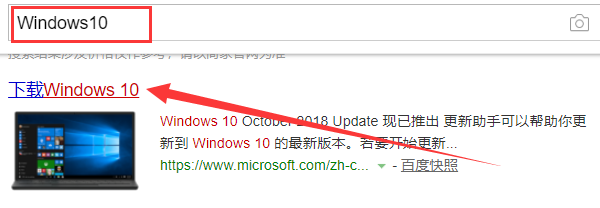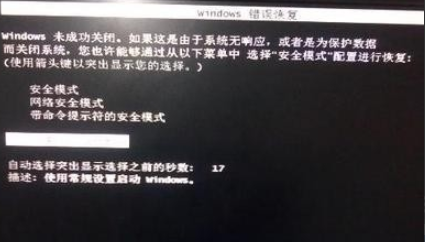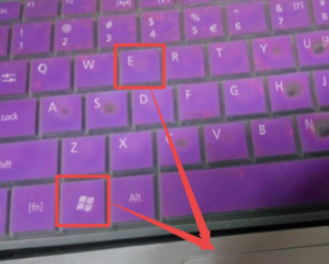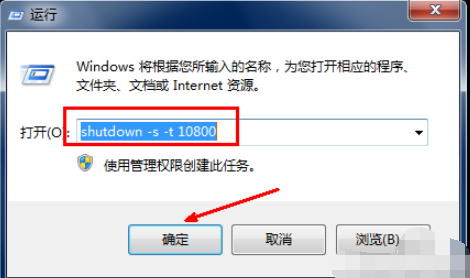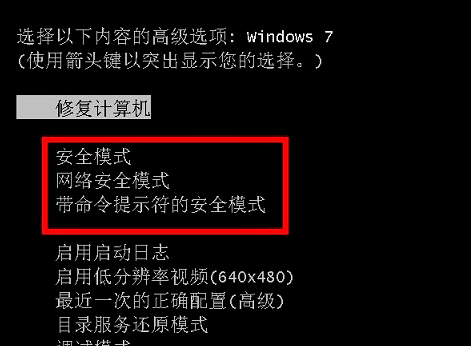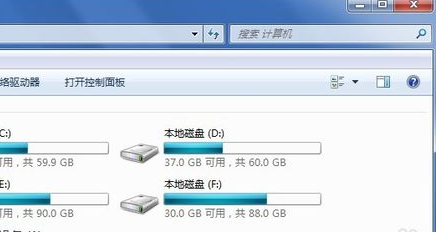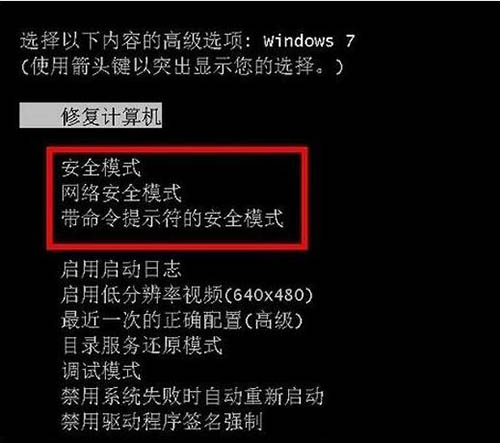教你设置win7系统防火墙的具体步骤
时间:2021-09-21 13:09:30 来源:www.cnomit.cn 作者:佚名 浏览次数:
近日,有使用windows7系统的用户发现,因为在电脑下没有设置开启windows防火墙,所以导致电脑经常出现中病毒的情况,所以为了保护电脑的安全,我们需要重新设置一下windows防火墙,碍于大多的用户并不知道怎么设置,接下来小编就来教大家具体的设置方法。
1、在“开始”中点击“控制面板”;
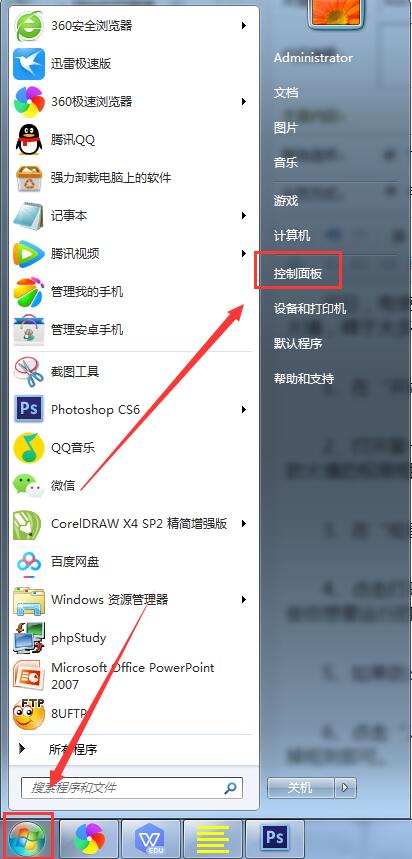
2、打开第一项“系统和安全”,点击“检查防火墙状态”,会弹出了防火墙的位置界面,即防火墙所处的网络,是公共网络还是家庭办公室网络。很显然,公共网络的安全系数较低,然后防火墙的权限相应的就越大;
3、在“检查防火墙状态”页面的左侧,是防火墙的一些基本设置,更改通知设置、防火墙开关、还原默认设置和高级设置;
4、点击打开或者关闭防火墙之后,出现防火墙的开关界面,不论在家庭网络还是在公共网络,Windows系统都是建议打开防火墙的,虽然打开防火墙之后会降低中招的风险,但也会阻止一些你想要运行的程序。比如宿舍的兄弟想在一起联机玩个游戏,却不能连接局域网,有可能就是被防火墙阻止的;
5、如果防火墙导致数据不能互通的时候,可以打开高级设置,点击高级设置,弹出“高级安全”对话框;
6、点击“入站规则”可以查看通过Windows防火墙的程序规则,通过这个程序规则,可以增加或者删除你想开放或者阻止的程序,同时,有些规则是没有必要的,可以点击右边的删除键删掉规则即可。
关于设置windows7系统防火墙的方法就简单给大家介绍到这里了,如果有不知道怎么设置防火墙的用户,可以参考以上方法教程进行操作设置哦,希望本教程能够帮助到大家,更多资讯请持续关注本站。